Item? Maklumin Aja! Backgroundnyapun Sore. Jadi Sengaja Item :P
Yang Lo Butuhin :
- Komputer/Laptop/Netbook xD
- OS (Windows/Linux/ Apa Ke) xD
- Tentu Saja Sotosop. *Eh Photoshop (Yang Gue Pake CS5)
- Foto Buat Bahannya :P
1. Buka Dulu Foto Yang Mau Dirender. Contohnya Pake Foto Gue Aja Ya? ==v
2. Buat 2 Layer Baru. Yang Satu Beri Nama Layer Background Yang Akan Digunakan Sebagai Background. Dan 1 Lagi Beri Nama Scethline Yang Akan Digunakan Untuk Sketsa.
3. Ubah Foreground Color Jadi Warna Putih. Lalu Gunakan Paint Bucket Tool Dan Tumpahkan Warna Putih Pada Layer Yang Digunakan Untuk Background. Hingga Menjadi Putih Keseluruhan.
4. Untuk Yang Satu Ini Gue Gak Tau Namanya ==v, Tapi Kliklah Di Bagian Mata Yang Ada Di Samping LayerBackground Sehingga Layer Background Yang Tadinya Putih, Sekarang Tidak Nampak Lagi. Lihat Gambar.
Klik Aja Kalo Gak Jelas.
#500-900 Lebih Baik 1px
#900-1400 Lebih Baik 2px
#1400 Keatas Lebih Baik 3px / Sesuaikan Saja Sendiri :v
6. Gunakan Pen Tool Lalu Buatlah Garis Wajah, Rambut, Telinga, Pakaian, Hidung, Mata, Mulut, Jenggot(Kalo Ada xD)
7. Gak Tau Cara Lengkungin Garis Di Pen Tool? Tenang Aja. Klik Dulu Di Dua Titik Yang Ingin Digarisi. Lalu Buatlah Titik(Anchor Point) Di Manapun Yang Kamu Suka(Tapi Tetap Harus Di Dalam Garis Yang Pertama Dibuat). Tekan & Tahan CTRL Lalu Drag Titik Yang Terakhir Dibuat Sehingga Melengkung. Lihat Gambar.
Gak Jelas? Klik!
8. Buatlah Garis Lainnya Di Bagian Yang Lain Pula. Sehingga Semua Garis Yang Ada Pada Foto Terbentuk. Lihat Gambar.
Keren Ya? ==v
9. Lalu Sesuaikan Warna Kulit, Rambut, Dan Aksesoris Lainnya. Gunakan Paint Bucket Tool Lalu Siramkan Pada Bagian Yang Ingin Diwarnai. Lihat Gambar.
Warnai Bagian Lain Pula.
10. Jeng-Jeng! Hasil Sederhananya (Matanya Putih Abisss...!! xD) :v
Mari Kita Beri Background
11.Karena Background Putih Kurang Sreg. Jadi Gue Kasih Background Sore. Dan Beri Sedikit Efek Gelap Di Kulit Dan Jaketnya. Kalo Belum Bisa Ngasih Background Dan Ngatur Cahaya (Gelap/Terang), Lebih Baik Backgroundnya Cukup Putih/Warna Biasa.
Udah! Cuma Segitu Tutorialnya. Sorry Kalo Gak Ngerti, Karena Memang Susah Jika Menjelaskan Dengan Kata-kata. Tapi Jika Yang Cukup Mengerti Photoshop Pasti Ngerti. Ya Udah! Gitu Aja... Koneksi Speedy Lagi Kampret-Kampretnya... =,=. Bikin Tutor Inipun Sampe 1 Jaman. Soalnya Patah-patah ==".




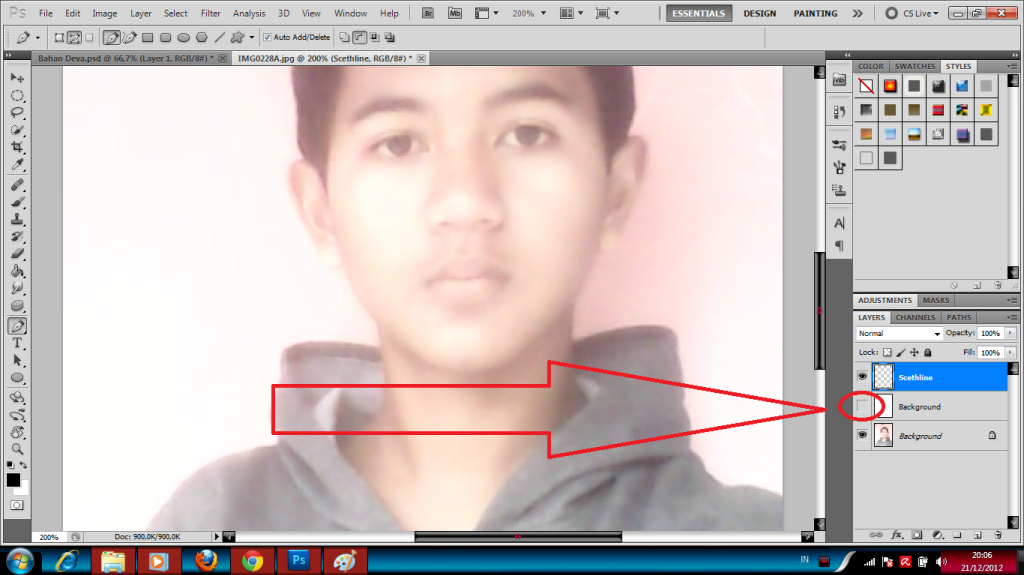
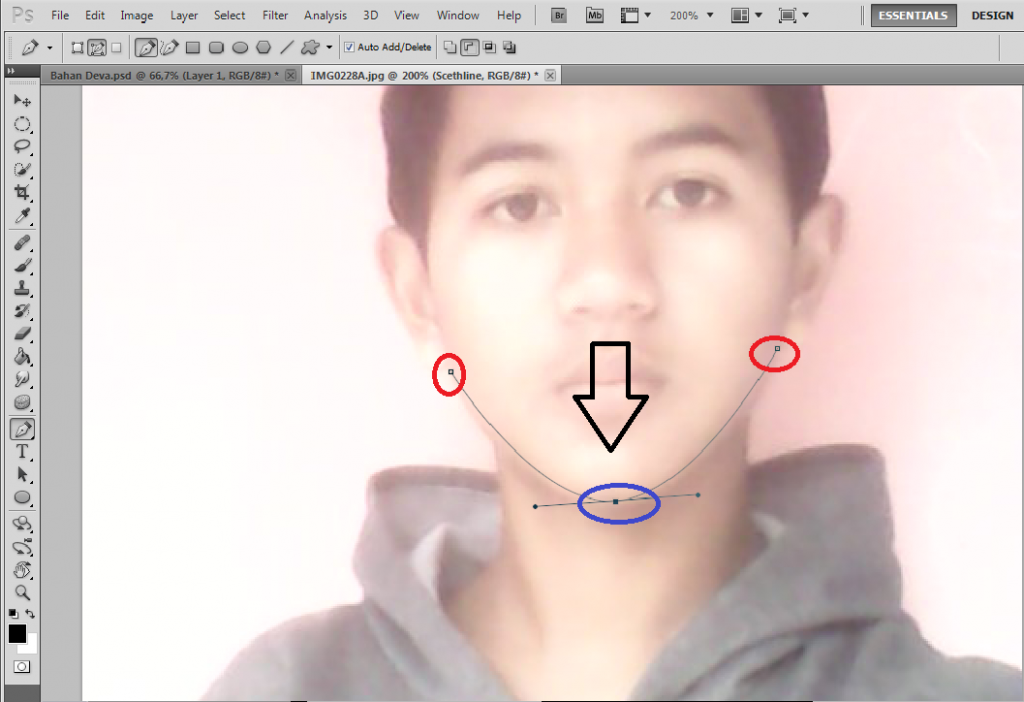

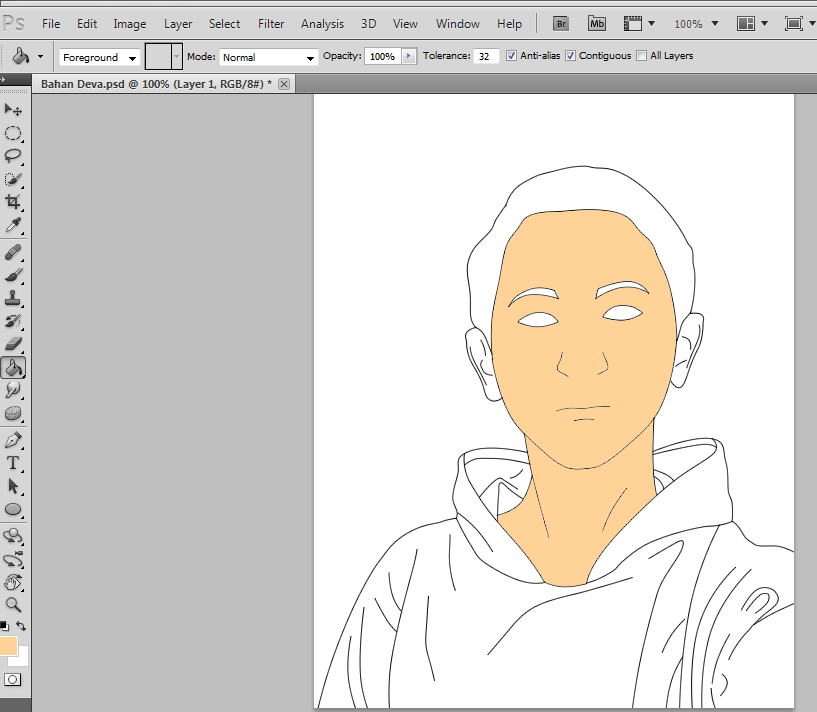



0 komentar:
Posting Komentar